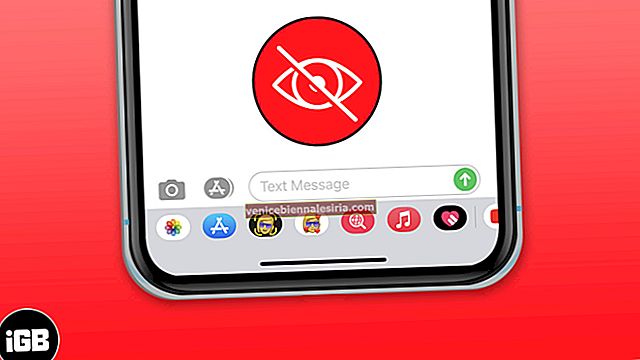Emoji вкладає душу в розмову. Я не можу подумати, якою нудною була б моя розмова з кількома моїми близькими друзями без емодзі на iPhone. Клавіатура Emoji полегшує пошук найбільш часто використовуваних смайликів, але що, якби я сказав вам, що це може скоротити час набору цих смайлів?
Ми вже розглянули, як додати клавіатуру смайлів на ваш пристрій iOS. Тепер ми подивимося, як створити ярлики смайлів, щоб швидше їх вводити у розмові. Ви можете використовувати комбінації клавіш, щоб вказати смайли для певних ключових фраз, і це робить набір смайлів досить швидким.
Як швидше вводити смайлики на iPhone або iPad, додаючи ярлики на клавіатуру iPhone / iPad
Крок 1. Перейдіть до Налаштування → Натисніть Загальне.
 Крок No2. Прокрутіть вниз і торкніться Клавіатура → Натисніть ярлики.
Крок No2. Прокрутіть вниз і торкніться Клавіатура → Натисніть ярлики.

Крок No3. Натисніть на знак "+" у верхньому правому куті.

Крок No4. Тепер вам залишається лише натиснути поруч із фразою, щоб додати смайлик на вибір, а потім натиснути поряд із ярликом, щоб вставити текст для перетворення в смайлик. Як показано нижче:

Крок No5. Натисніть Зберегти у верхньому правому куті.
Крок No6. Це воно. Ви закінчили. Тепер перевірте, чи працює ярлик. Це працюватиме скрізь: Whatsapp, iMessage, Notes, Mail .. якщо ви не хочете, щоб ярлик ввійшов і став емодзі, ви можете натиснути на маленьке «Х», коли отримаєте відповідний запит.
Просто так, тепер ви можете набрати ":)", і він перетвориться на потрібний смайлик.
Добре, де це може бути справді корисним?
Якщо ви завзятий користувач чату (Yahoo !, AIM, Gtalk тощо), ви, мабуть, звикли вводити ярлики для смайлів. Звичайно, ви звикли часто набирати ":)" або ": D".
Ви можете зробити те саме на iPhone, але перетворіть їх на смайли, щоб зробити ваші розмови більш жвавими та якісними. Саме тут дуже корисно встановити ці ярлики смайлів. Уявіть, що ви набираєте ": P", і відображаються відповідні смайли? Набагато краще і більше, як IM, правда?
Це все, що на даний момент!




![Як встановити, редагувати та видалити відбитки пальців у iPhone 5s [TouchID Guide]](https://pic.venicebiennalesiria.com/wp-content/uploads/blog/2415/S7SR5CT02Bpic.jpg)